Excelでセルやヘッダー、フッターにファイル名やパスを挿入するにはどうすればよいですか?
Excelのセル、ヘッダー、またはフッターにファイル名やファイルパスを挿入したい場合、どのようにしてこの操作を迅速に行うことができますか?
Kutools for Excelを使用して現在のファイル名またはパスをセル、ヘッダー、またはフッターに挿入 ![]()
ヘッダーとフッター機能を使用して現在のファイル名またはパスをヘッダー/フッターに挿入
 数式を使用して現在のファイル名またはパスをセルに挿入
数式を使用して現在のファイル名またはパスをセルに挿入
以下の数式を使用すると、指定されたセルにファイル名、パス、またはシート名を迅速に挿入できます。
| 項目 | 数式 | 例 |
| ファイル名のみ | =MID(CELL("filename"),SEARCH("[",CELL("filename"))+1, SEARCH("]",CELL("filename"))-SEARCH("[",CELL("filename"))-1) | products features.xlsx |
| ファイルパスのみ | =LEFT(CELL("filename",A1),FIND("[",CELL("filename",A1),1)-1) | C:\Users\dt\Desktop\New folder\ |
| アクティブなシート名のみ | =RIGHT(CELL("filename"),LEN(CELL("filename"))-FIND("]",CELL("filename"),1)) | Sheet7 |
| 現在のファイル名、ファイルパス、およびアクティブなシート名 | =CELL("filename") | C:\Users\dt\Desktop\New folder\[products features.xlsx]Sheet7 |
注意:
1. 必要な上記の数式をコピーし、指定されたセルに貼り付けると、必要な結果が得られます。
2. 開いているワークブックは保存されている必要があります。
 Kutools for Excelを使用して現在のファイル名またはパスをセル、ヘッダー、またはフッターに挿入
Kutools for Excelを使用して現在のファイル名またはパスをセル、ヘッダー、またはフッターに挿入
Kutools for ExcelのInsert Workbook Informationは多機能ツールであり、ワークシート名、ワークブック名、ワークブックパス、またはワークブックパス&名前をExcelのセル、ヘッダー、またはフッターに迅速かつ便利に挿入するのに役立ちます。
Kutools for Excelをインストールした後、以下のように操作してください:
1. Kutools Plus > ワークブックツール > Insert Workbook Informationをクリックします。スクリーンショットをご覧ください:
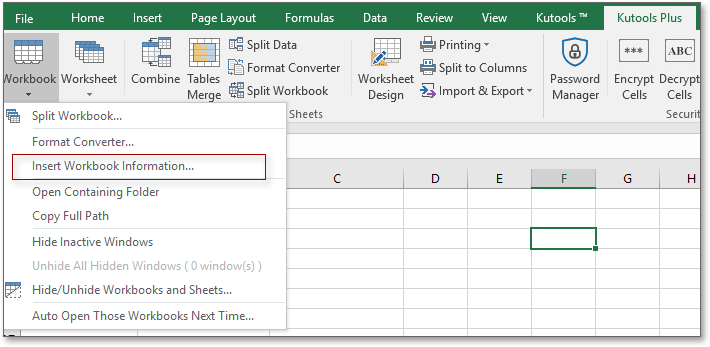
2. 「Insert Workbook Information」ダイアログボックスで、左ペインから挿入したいワークブック情報を選択し、次にその情報を挿入する場所を選択します。スクリーンショットをご覧ください:

3. 次に「OK」をクリックします。ワークブック情報をセルに挿入した場合、次の結果が表示されます:

ワークブック情報をヘッダーやフッターに挿入する場合、情報の挿入先となる位置(左、右、中央)を選択できます。また、表示 > ページレイアウトからヘッダーやフッターをプレビューできます。
 ヘッダーとフッター機能を使用して現在のファイル名またはパスをヘッダー/フッターに挿入
ヘッダーとフッター機能を使用して現在のファイル名またはパスをヘッダー/フッターに挿入
ワークシートのヘッダーやフッターにファイル名やファイルパスを挿入したい場合は、ヘッダーとフッター機能を使用できます。
1. リボン上で、「挿入」>「ヘッダーとフッター」をクリックします。
2. ヘッダーやフッターのセクションには3つの編集ボックスがあります。左、中央、または右のボックスをクリックします。次に「デザイン」タブの下にある「ファイルパス」「ファイル名」「シート名」のいずれかをクリックします。スクリーンショットをご覧ください:

次に任意のセルをクリックすると、ファイルパス、ファイル名、またはシート名がヘッダーやフッターに挿入されていることが確認できます。スクリーンショットをご覧ください:
| ヘッダーにファイルパスを挿入 |
 |
| フッターにファイル名を挿入 |
 |
最高のオフィス業務効率化ツール
| 🤖 | Kutools AI Aide:データ分析を革新します。主な機能:Intelligent Execution|コード生成|カスタム数式の作成|データの分析とグラフの生成|Kutools Functionsの呼び出し…… |
| 人気の機能:重複の検索・ハイライト・重複をマーキング|空白行を削除|データを失わずに列またはセルを統合|丸める…… | |
| スーパーLOOKUP:複数条件でのVLookup|複数値でのVLookup|複数シートの検索|ファジーマッチ…… | |
| 高度なドロップダウンリスト:ドロップダウンリストを素早く作成|連動ドロップダウンリスト|複数選択ドロップダウンリスト…… | |
| 列マネージャー:指定した数の列を追加 |列の移動 |非表示列の表示/非表示の切替| 範囲&列の比較…… | |
| 注目の機能:グリッドフォーカス|デザインビュー|強化された数式バー|ワークブック&ワークシートの管理|オートテキスト ライブラリ|日付ピッカー|データの統合 |セルの暗号化/復号化|リストで電子メールを送信|スーパーフィルター|特殊フィルタ(太字/斜体/取り消し線などをフィルター)…… | |
| トップ15ツールセット:12 種類のテキストツール(テキストの追加、特定の文字を削除など)|50種類以上のグラフ(ガントチャートなど)|40種類以上の便利な数式(誕生日に基づいて年齢を計算するなど)|19 種類の挿入ツール(QRコードの挿入、パスから画像の挿入など)|12 種類の変換ツール(単語に変換する、通貨変換など)|7種の統合&分割ツール(高度な行のマージ、セルの分割など)|… その他多数 |
Kutools for ExcelでExcelスキルを強化し、これまでにない効率を体感しましょう。 Kutools for Excelは300以上の高度な機能で生産性向上と保存時間を実現します。最も必要な機能はこちらをクリック...
Office TabでOfficeにタブインターフェースを追加し、作業をもっと簡単に
- Word、Excel、PowerPointでタブによる編集・閲覧を実現。
- 新しいウィンドウを開かず、同じウィンドウの新しいタブで複数のドキュメントを開いたり作成できます。
- 生産性が50%向上し、毎日のマウスクリック数を何百回も削減!
全てのKutoolsアドインを一つのインストーラーで
Kutools for Officeスイートは、Excel、Word、Outlook、PowerPoint用アドインとOffice Tab Proをまとめて提供。Officeアプリを横断して働くチームに最適です。
- オールインワンスイート — Excel、Word、Outlook、PowerPoint用アドインとOffice Tab Proが含まれます
- 1つのインストーラー・1つのライセンス —— 数分でセットアップ完了(MSI対応)
- 一括管理でより効率的 —— Officeアプリ間で快適な生産性を発揮
- 30日間フル機能お試し —— 登録やクレジットカード不要
- コストパフォーマンス最適 —— 個別購入よりお得